Dans un effort continu pour protéger les API et ses utilisateurs, eBay a activé l’autorisation OAuth pour l’API Shopping.
Le module eBay utilise cette API pour synchroniser les conditions de vente et de retour que vous avez créé sur le compte eBay, ainsi que les caractéristiques du produit.
Pour permettre au module de fonctionner correctement, suite à ce changement, vous devrez donc créer un compte sur https://developer.ebay.com/.
Comment configurer le token d’autorisation dans le module eBay ?
Après avoir créé votre compte sur https://developer.ebay.com/,
il faudra obtenir le token qui permet au module d’avoir les
autorisations nécessaires pour synchroniser les politiques commerciales
et les caractéristiques des produits.
Tout d’abord, ouvrez les configurations du module.
Dans l’onglet « Paramètres généraux », vous verrez trois boutons qui vous permettent de gérer le Token.
1) Cliquez sur « Configure Onboarding ».
Une nouvelle fenêtre s’ouvrira. Ici, vous devrez saisir des paramètres provenant de votre compte développeur eBay.
2) cette fenêtre il est indiqué "Votre URL d’authentification acceptée ". Vous en aurez besoin plus tard.
3) Laissez cette page ouverte et, dans un autre onglet de votre navigateur, connectez-vous à https://developer.ebay.com/
4) Cliquez sur « Application Keysets ».
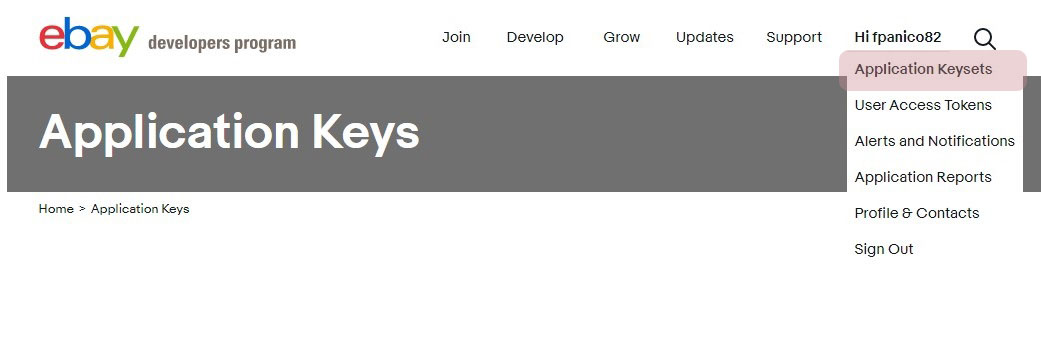
5) Ici, vous devriez voir les paramètres utiles pour configurer le module.

Votre page pourrait apparaitre différemment.
Dans ce cas, vous verrez le message « Your keyset is currently
disabled ». Dans ce cas, cliquez sur « marketplace deletion/account
clousure notification ».
Ensuite, dans l’onglet « Alerts & Notifications » indiquez de ne
pas vouloir conserver les données comme dans l’image ci-dessous.
Cliquez sur « Submit ».
6) Copiez votre APP ID (ID client)
Revenez à la page de configuration du module et collez-la dans le champ APP ID du module eBay.
7) Retournez sur eBay developer Program et copiez votre ID de certificat (Client Secret)
Retournez à la page de configuration du module et collez-la dans le champ ID CERT du module eBay.
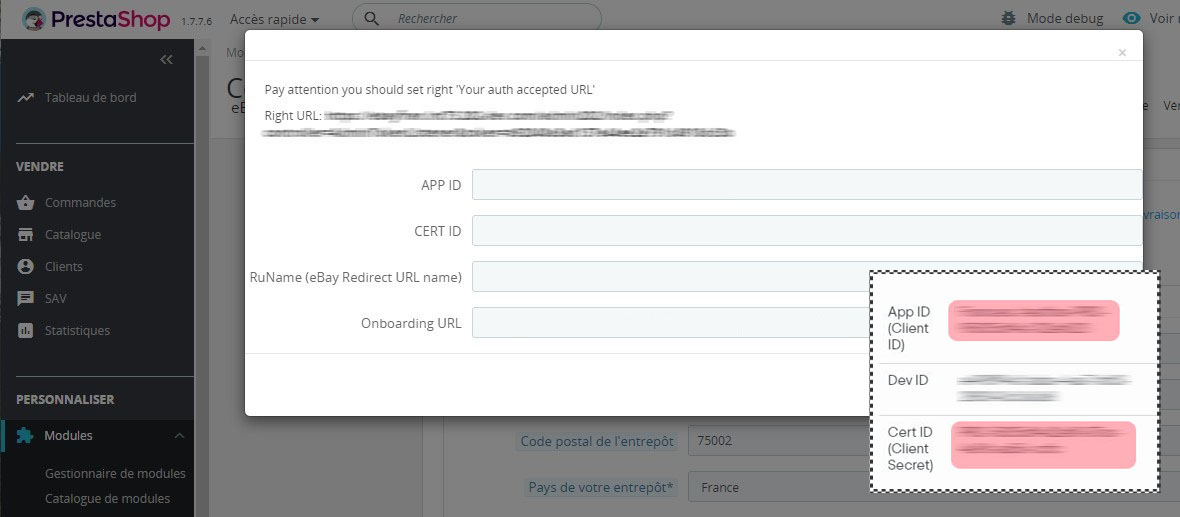
8) sur eBay developer Program, cliquez sur « User Access Tokens »
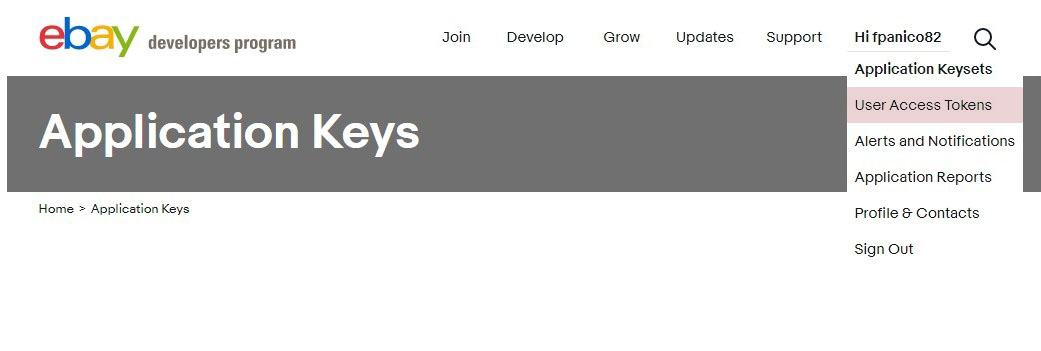
9) Choisissez l’environnement de production et cliquez sur Get a Token from eBay via Your Application
10) Ici, vous aurez accès aux paramètres manquants pour terminer la configuration du module :
– RuName (eBay Redirect URL name)
– Your branded eBay Production Sign In (OAuth)
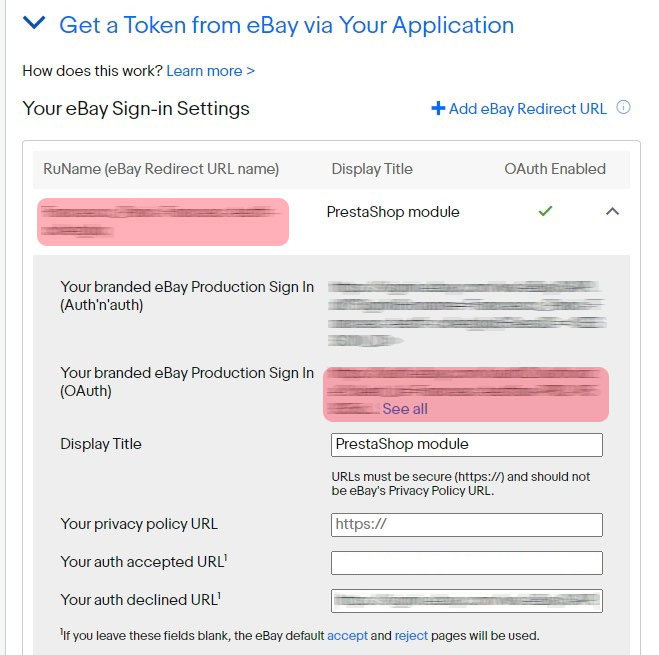
Votre page pourrait apparaitre différemment :
vous verrez le message « You have no Redirect URL. Click here to add one ». Dans ce cas, cliquez sur le lien.
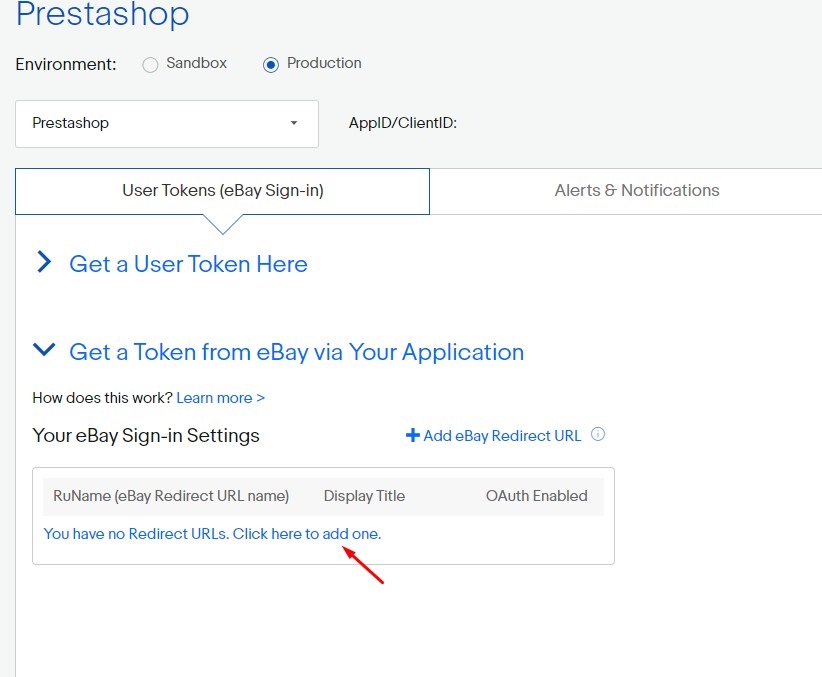
…et remplissez le formulaire.
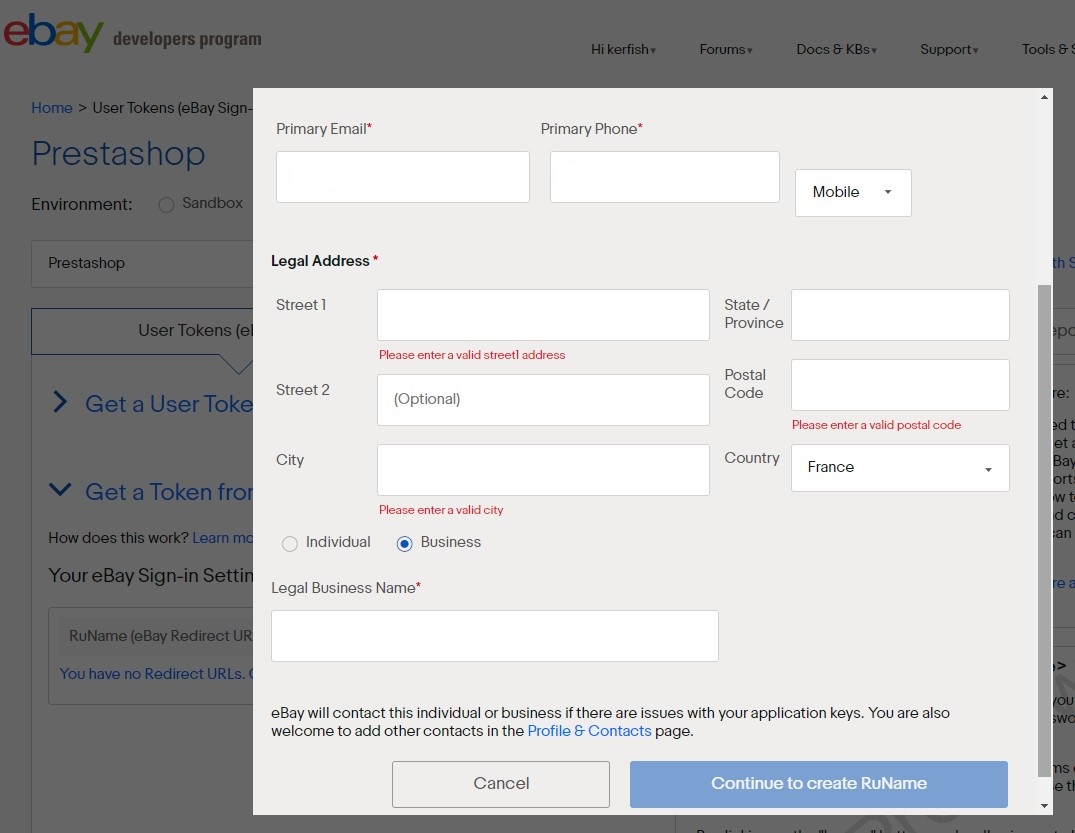
Cliquez sur « Continue to create RuName » pour sauvegarder.
11) Collez « RuName » et « Your branded eBay Production Sign In (OAuth) » dans les champs correspondants du module eBay.
Sauvegardé les changements.
12) Vous avez presque terminé. Il vous suffit de renseigner le champ "Your auth accepted URL"
Cette URL est indiquée par le module eBay.
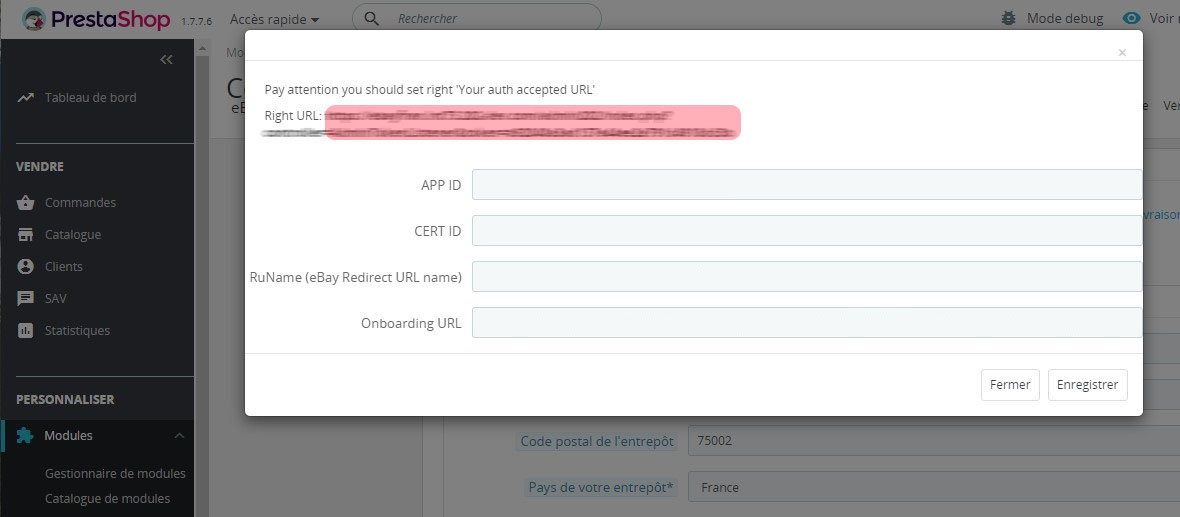
Copiez et collez.
13) Sélectionnez le type d’autorisation sur OAuth et cliquez sur le
bouton « Tester la connexion » pour vérifier que tout est correct.
14) Donnez votre consentement pour permettre à eBay d’interagir avec PrestaShop

15) Vous serez redirigé vers la page de configuration du module eBay et vous pourrez terminer la configuration de votre token.
16) Cliquez maintenant sur « Generate OAuth token »…
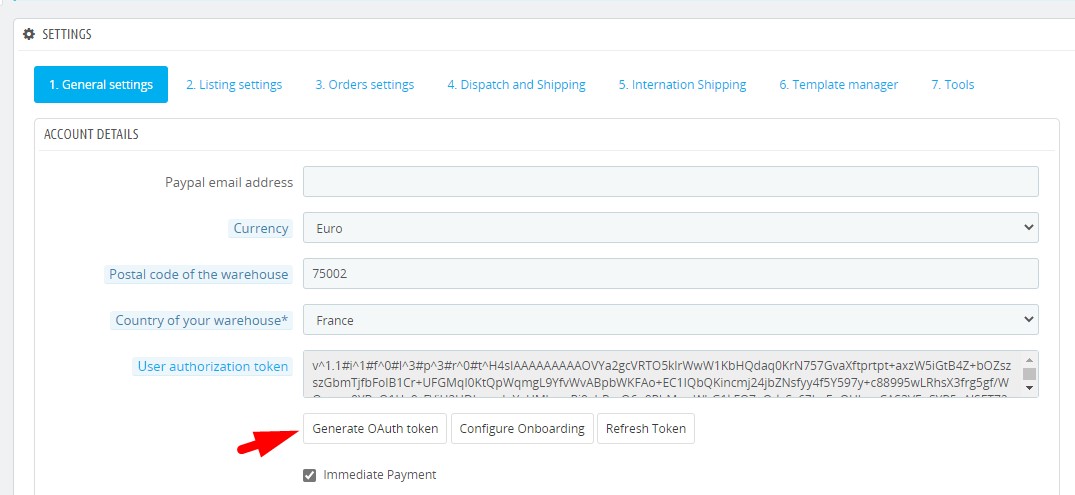
…et donnez votre consentement pour permettre à eBay d’interagir avec PrestaShop
17) Enregistrer les modifications du module eBay
Pour tester le bon fonctionnement du token, vous
pouvez également cliquer sur le bouton « Refresh Token » et vérifier si
le token saisi automatiquement dans le champ « user authorization
token » change.
Si le token affiché toujours la même chaîne de caractères, il y a probablement un souci au niveau de la gestion du token.
Pour tester le bon fonctionnement du token, vous pouvez également, modifier une catégorie de produit associée à eBay :
Lors de la première étape de la configuration, le module affichera
des menus pour choisir parmi vos politiques de paiement et de retour,
comme sur l’image
Avertissement : les conditions de paiement peuvent
ne pas apparaître si elles n’ont pas été créées sur votre compte eBay.
Vérifiez sur la page Businesspolicy/manage si
des conditions de retour ou de paiement ont déjà été créées.